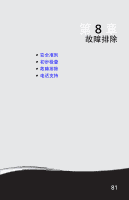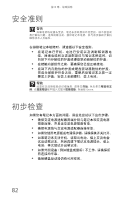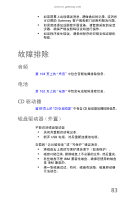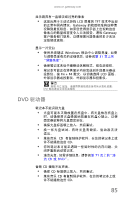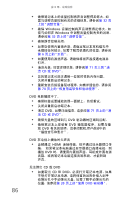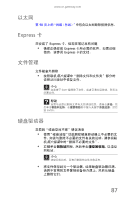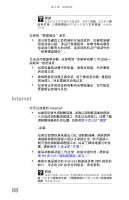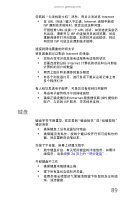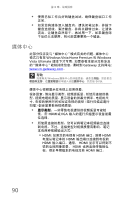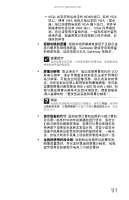Gateway TC73 MUW SJM40 - Gateway Notebook Reference Guide with eRecovery (Simp - Page 92
用户指南
 |
View all Gateway TC73 manuals
Add to My Manuals
Save this manual to your list of manuals |
Page 92 highlights
86 第 8 32 • 确保 Windows Windows 32 6 打开。 71 洁 CD 或 DVD"。 第 74 DVD DVD 71 洁 CD 或 DVD"。 DVD DVD 放 DVD DVD HDMI DVD CD 或 DVD CD 和 DVD 39 DVD
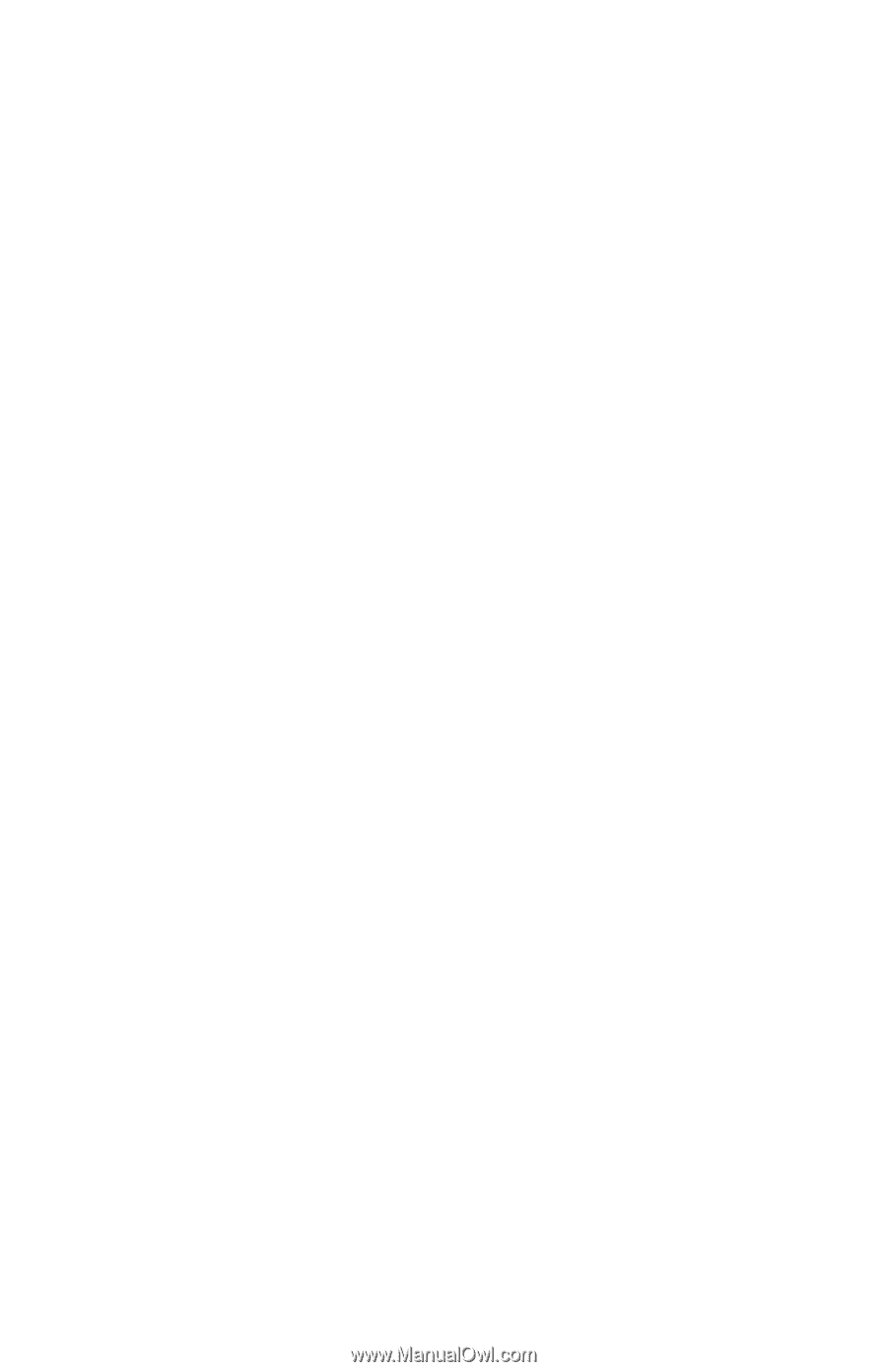
第
8
章:故障排除
86
•
确保笔记本上的音量控制将声音调整得足够大。如
需与调整音量控制有关的详细信息,请参阅
第
32
页
上的“调整音量”
。
•
确保
Windows
音量控制将声音调整得足够大。如
需与如何在
Windows
中调整音量控制有关的说明,
请参阅
第
32
页上的“调整音量”
。
•
确保静音控制关闭。
•
如果您使用内置扬声器,请确定笔记本耳机插孔中
未插接任何接头。如需了解耳机插孔的位置,请参阅
第
6
页上的“正面”
。
•
如要使用有源扬声器,请确保将扬声器接通电源并
打开。
•
清洁光盘。如需详细信息,请参阅
第
71
页上的“清
洁
CD
或
DVD
”
。
•
您的笔记本可能正遇到一些暂时性的内存问题。
关闭并重新启动笔记本。
•
重新安装音频设备驱动程序。如需详细信息,请参阅
第
74
页上的“恢复预装软件和驱动程序”
。
DVD
电影播放不了。
•
确保标签或要播放的那一面朝上,然后重试。
•
关闭并重新启动笔记本。
•
清洁
DVD
。如需详细信息,请参阅
第
71
页上的“清
洁
CD
或
DVD
”
。
•
确保光盘的区域码与
DVD
驱动器的区域码匹配。
•
确保笔记本上安装有
DVD
播放器程序。如需与播
放
DVD
有关的说明,请参阅联机
用户指南
中的
“播放音乐和影片”。
DVD
在电视上播放时无声音
•
音频通过
HDMI
连接传输,但不通过显示器插口传
输。
如果笔记本电脑通过显示器插口连接电视,则
播放
DVD
时,请使用内置扬声器、耳机或外置有源
音箱,或将笔记本电脑连接音响系统,才能听到
声音。
无法弹出
CD
或
DVD
•
如要取出
CD
和
DVD
,必须打开笔记本电源。如果
不想打开笔记本电源,请将伸直的回形针插入到手
动弹出孔中手动弹出光盘。如需了解手动弹出孔的
位置,请参阅
第
39
页上的“使用
DVD
驱动器”
。